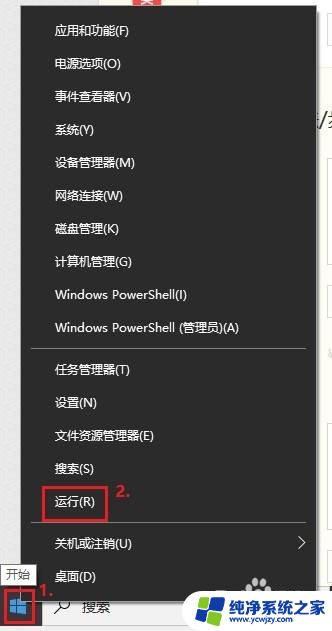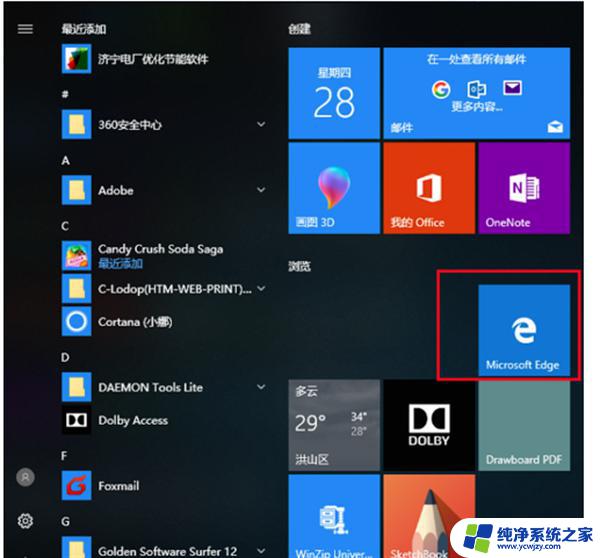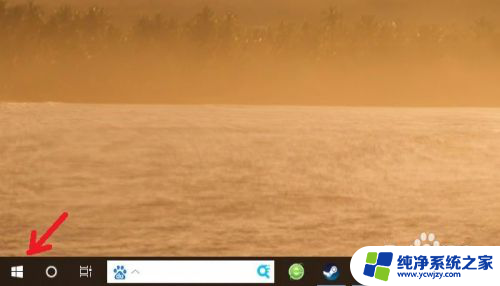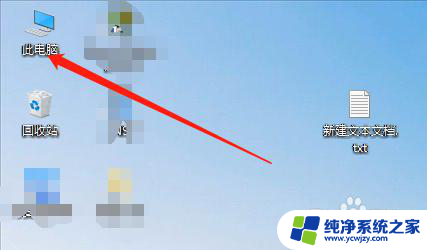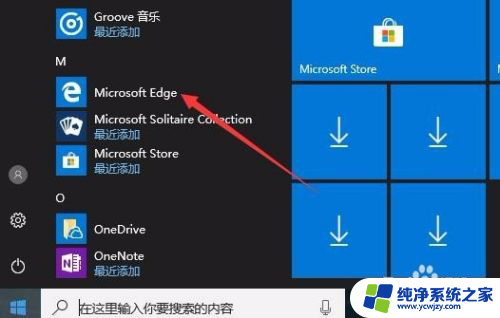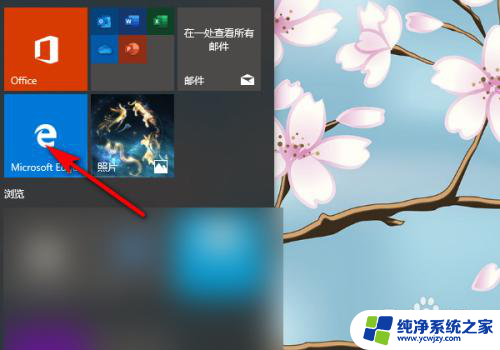浏览器怎么设置快捷网页 win10 Edge浏览器如何使用快捷键打开常用网站
更新时间:2023-11-14 15:51:57作者:jiang
浏览器怎么设置快捷网页,在现代社会中互联网已经成为我们生活中不可或缺的一部分,无论是工作、学习还是娱乐,我们都离不开浏览器。Win10系统中自带的Edge浏览器作为一款新兴的浏览器,它的高效和便捷性备受用户青睐。很多人对于如何设置快捷网页并利用快捷键打开常用网站一无所知。在本文中我们将为大家详细介绍Edge浏览器的快捷设置,并教大家如何使用快捷键打开常用网站,让我们的上网体验更加高效和便捷。
操作方法:
1.方法一:设为主页(只能快捷打开一个网站)
现在假设我们要快捷打开爱奇艺官网,首先用Edge浏览器打开爱奇艺的网站
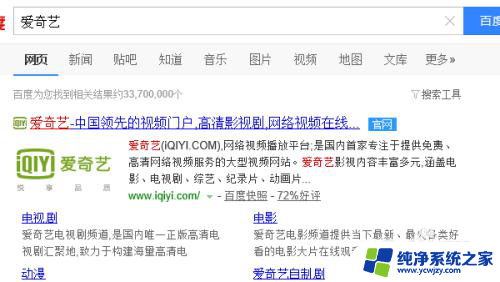
2.点击右上角的省略号,打开设置页,往下拉到底,点击高级设置
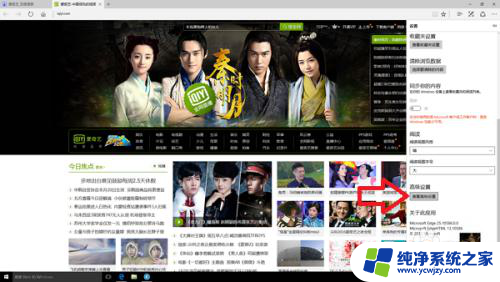
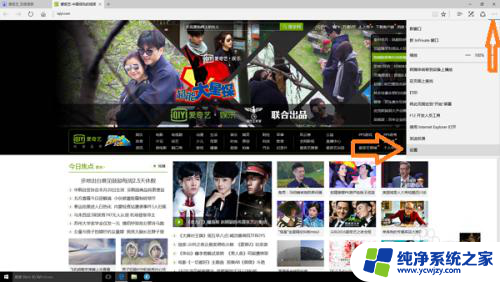
3.打开“显示主页按钮”的开关,在下方的输入栏里输入爱奇艺的网址(可以从网址栏里复制),点击保存
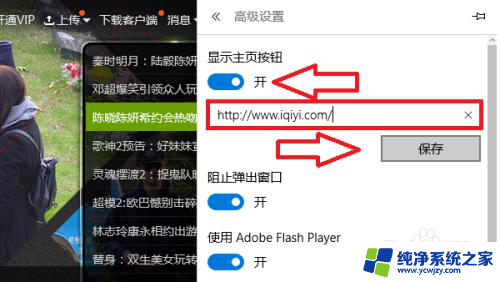
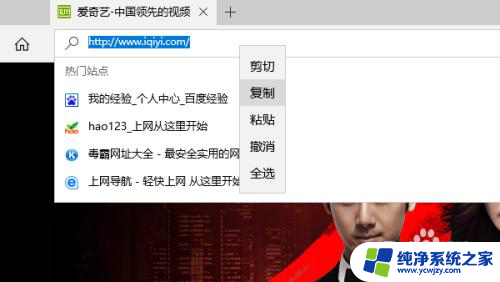
4.设置完以后就可以直接点击左上角的主页按钮打开爱奇艺了
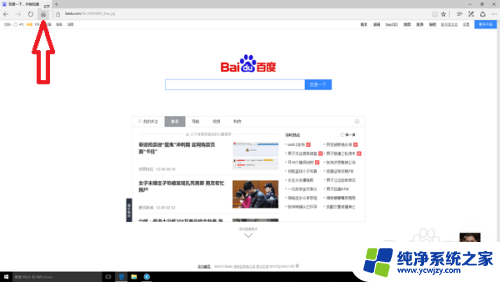
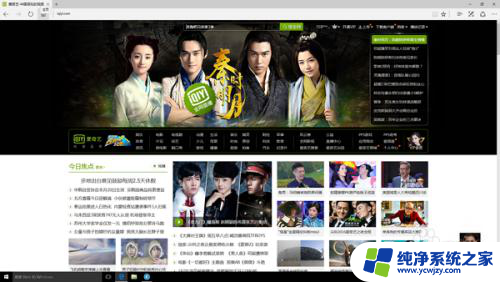
以上就是关于如何设置浏览器快捷网页的全部内容了,如果您遇到了这种情况,可以按照本文提供的方法来解决,希望这些方法能对您有所帮助。